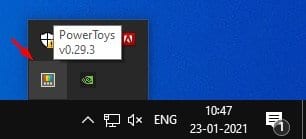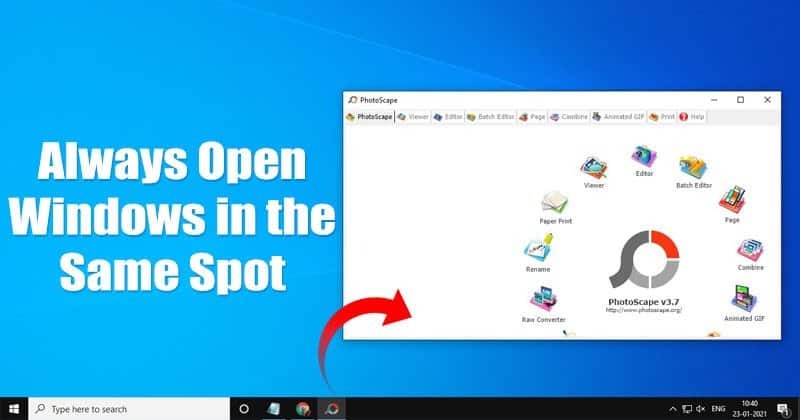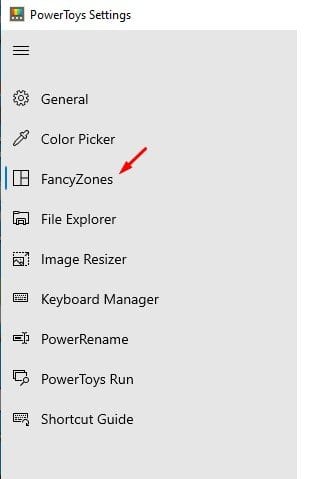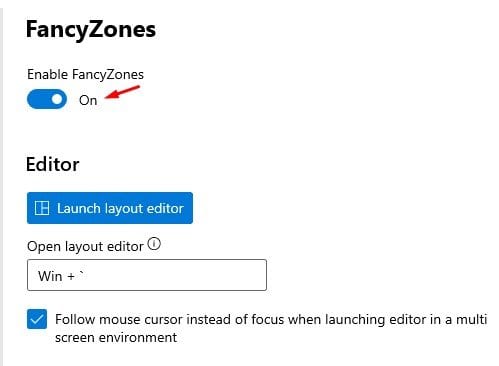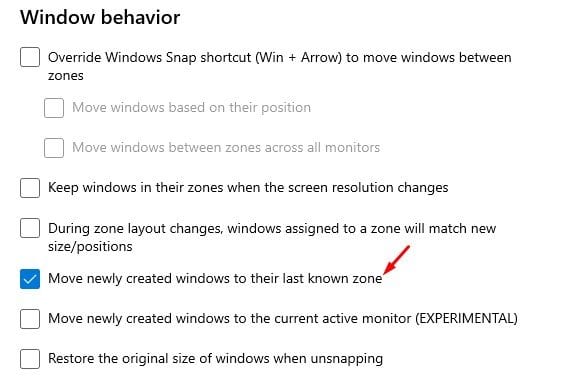وینډوز تل په ورته ځای کې خلاص کړئ!
ښه، وینډوز 10 اوس ترټولو کارول شوی ډیسټاپ عملیاتي سیسټم دی. د هر بل ډیسټاپ عملیاتي سیسټم په پرتله، Windows 10 ډیر ځانګړتیاوې او اختیارونه وړاندې کوي. پداسې حال کې چې په وینډوز 10 کې د ډیری غوښتنلیکونو سره معامله کوو، موږ ډیری وختونه د ډیری وینډوز په ترتیب کولو کې له ستونزو سره مخ کیږو.
که څه هم د مایکروسافټ وینډوز 10 عملیاتي سیسټم د کاسکیډ وینډوز په څیر د وینډوز مدیریت ډیری اختیارونه وړاندیز کوي ، دا تل کافي ندي. څه که زه تاسو ته ووایم چې تاسو کولی شئ یوه ځانګړې کړکۍ مجبور کړئ چې تل په ورته ځای کې خلاص شي؟
دا دمخه په وینډوز 10 کې امکان لري ، مګر تاسو اړتیا لرئ د دې لپاره اضافي وسیله وکاروئ. د مایکروسافټ پاورټوز اسانتیاوې یو ځانګړتیا لري چې کاروونکو ته اجازه ورکوي چې وټاکي چیرې چې وینډوز د دوی په سکرین کې خلاصیږي. دا یو لږ پیژندل شوی ځانګړتیا ده، مګر دا د اوږدې مودې لپاره په PowerToys کې و.
څنګه په وینډوز 10 کې تل په ورته ځای کې وینډوز خلاص کړئ
په دې مقاله کې، موږ به په 2022 کې ستاسو په سکرین کې وینډوز تل په ورته ځای کې خلاصولو څرنګوالي په اړه یو ګام په ګام لارښود شریک کړو. راځئ چې وګورو.
1 ګام. تر ټولو لومړی، تاسو اړتیا لرئ په وینډوز 10 کې PowerToys نصب کړئ. نو زموږ مقاله وګورئ - په وینډوز 10 کې د PowerToys ډاونلوډ او نصبولو څرنګوالی .
2 ګام. یوځل نصب ، وسیله د سیسټم ټری څخه خلاص کړئ .
3 ګام. په ښي پین کې، اختیار غوره کړئ "FancyZones"
4 ګام. اوس د فیچر فعالولو لپاره د توګل تڼۍ وکاروئ "فانسسي زون فعال کړئ"
5 ګام. اوس لاندې . برخې ته سکرول کړئ کړکۍ چلند .
6 ګام. اختیار فعال کړئ "نوي رامینځته شوي وینډوز خپل وروستي پیژندل شوي ساحې ته واړوئ"
ملاحظه: دا فیچر به د پیل کولو غوښتنلیکونو سره هم کار وکړي. یوځل چې تاسو خپل کمپیوټر پیل کړئ ، وینډوز به ورته ځایونو ته تنظیم شي چې مخکې و.
دا ... دی! ما ختم کړ. دا څنګه تاسو کولی شئ تل په خپل وینډوز 10 کمپیوټر کې په ورته ځای کې وینډوز خلاص کړئ.
نو ، دا مقاله د دې په اړه ده چې څنګه وینډوز تل په ورته ځای کې خلاص کړئ. امید لرم چې دا مقاله ستاسو سره مرسته کړې! له خپلو ملګرو سره یې هم شریک کړئ. که تاسو پدې اړه کوم شک لرئ، اجازه راکړئ چې لاندې د تبصرې په بکس کې خبر کړئ.